แก้ไข Steam Stuck ในการจัดสรรพื้นที่ดิสก์บน Windows
เผยแพร่แล้ว: 2021-07-03
หนึ่งในหน้าที่หลักของ Steam คือการช่วยผู้ใช้ค้นหาและดาวน์โหลดเกมล่าสุดในตลาด สำหรับผู้ใช้ทั่วไปของแพลตฟอร์มที่ดาวน์โหลดหลายเกมในช่วงเวลาหนึ่ง ข้อความ 'การจัดสรรพื้นที่ดิสก์' คุ้นเคยเกินไป ในขณะที่ข้อความปรากฏขึ้นระหว่างการติดตั้งทุกครั้ง มีหลายกรณีที่ข้อความนั้นเปิดอยู่นานกว่าปกติ ทำให้กระบวนการหยุดลงโดยสมบูรณ์ หากข้อความนี้ติดตั้งไม่เรียบร้อย คุณสามารถ แก้ไข Steam ที่ค้างอยู่ที่การจัดสรรพื้นที่ดิสก์บนข้อผิดพลาดของ Windows ได้ด้วยวิธีต่อไปนี้

สารบัญ
- แก้ไข Steam Stuck ในการจัดสรรพื้นที่ดิสก์บน Windows Error
- เหตุใด Steam จึงแสดงข้อผิดพลาด 'การจัดสรรพื้นที่ดิสก์'
- วิธีที่ 1: ล้างแคชดาวน์โหลด
- วิธีที่ 2: ให้สิทธิ์ผู้ดูแลระบบ Steam เพื่อจัดสรรไฟล์ดิสก์
- วิธีที่ 3: เปลี่ยนพื้นที่ดาวน์โหลด
- วิธีที่ 4: รีเฟรชไฟล์การติดตั้งเพื่อแก้ไข Steam ที่ค้างอยู่ในการจัดสรรไฟล์ดิสก์
- วิธีที่ 5: ปิดใช้งานโปรแกรมป้องกันไวรัสและไฟร์วอลล์
- วิธีที่ 6: หยุดโอเวอร์คล็อกพีซีของคุณ
แก้ไข Steam Stuck ในการจัดสรรพื้นที่ดิสก์บน Windows Error
เหตุใด Steam จึงแสดงข้อผิดพลาด 'การจัดสรรพื้นที่ดิสก์'
ที่น่าสนใจคือ ข้อผิดพลาดนี้ไม่ได้เกิดจากการจัดสรรพื้นที่ดิสก์ที่ไม่ถูกต้องเสมอไป แต่เกิดจากปัจจัยอื่นๆ ที่ทำให้พลังการประมวลผลของ Steam ลดลง สาเหตุหลักประการหนึ่งที่อยู่เบื้องหลังปัญหานี้คือแคชดาวน์โหลดที่สะสมอยู่ตลอดเวลา ไฟล์เหล่านี้ใช้พื้นที่จัดเก็บจำนวนมากในโฟลเดอร์ Steam ทำให้ขั้นตอนการติดตั้งทำได้ยาก นอกจากนี้ ปัจจัยต่างๆ เช่น เซิร์ฟเวอร์ดาวน์โหลดที่ไม่ถูกต้องและไฟร์วอลล์ที่มีปัญหาอาจเป็นอุปสรรคต่อกระบวนการได้เช่นกัน โดยไม่คำนึงถึงสาเหตุของปัญหา Steam ที่ค้างอยู่ในการจัดสรรพื้นที่ดิสก์สามารถแก้ไขได้
วิธีที่ 1: ล้างแคชดาวน์โหลด
ไฟล์แคชเป็นส่วนที่หลีกเลี่ยงไม่ได้ในการดาวน์โหลดทุกครั้ง นอกเหนือจากการทำให้แอปพลิเคชัน Steam ของคุณช้าลงแล้ว แอปพลิเคชันเหล่านี้ไม่ได้ให้บริการตามวัตถุประสงค์ที่สำคัญอื่นใด คุณสามารถลบไฟล์เหล่านี้ได้จากภายในแอป Steam เพื่อแก้ไข Steam ที่ค้างอยู่ที่ปัญหาการจัดสรรพื้นที่ดิสก์
1. เปิดแอปพลิเคชัน Steam บนพีซีของคุณ คลิกที่แถบริบบิ้น 'Steam' ที่มุมซ้ายบนของหน้าจอ

2. จากตัวเลือกที่ปรากฏขึ้น ให้ คลิกที่การตั้งค่า เพื่อดำเนินการต่อ

3. ในหน้าต่างการตั้งค่า ให้ ไป ที่ดาวน์โหลด
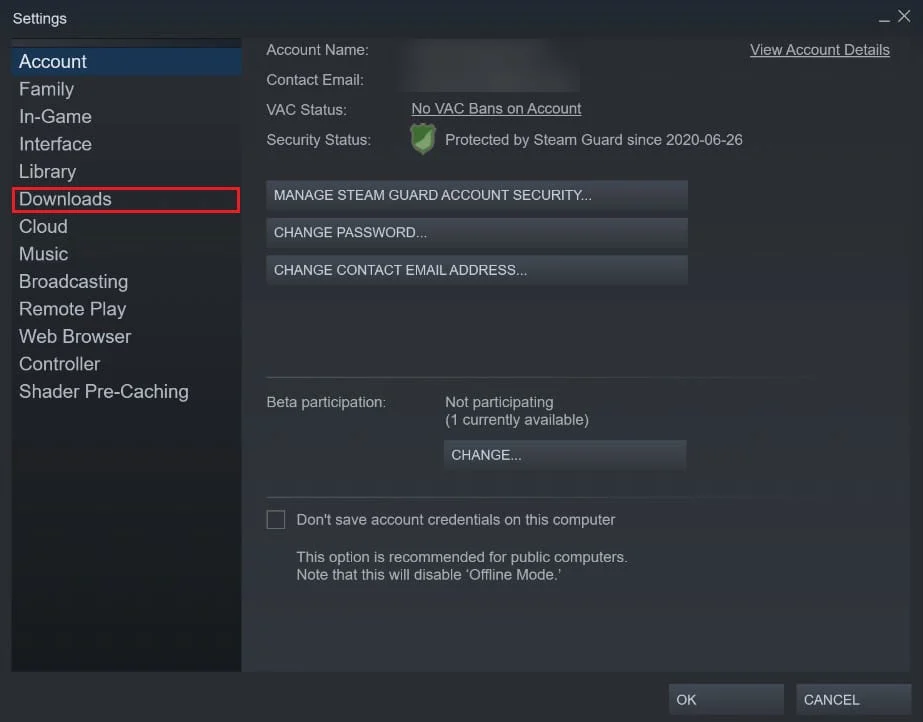
4. ที่ด้านล่างของหน้า Downloads ให้ คลิก ที่ Clear Download Cache แล้วคลิก Ok
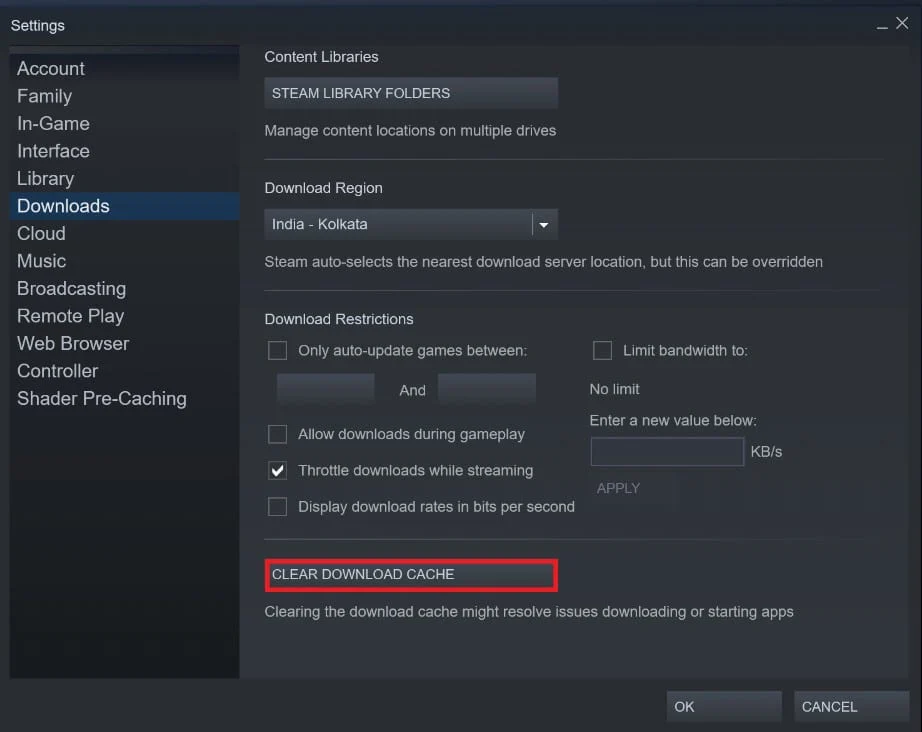
5. การดำเนินการนี้จะล้างที่เก็บข้อมูลแคชที่ไม่จำเป็นซึ่งทำให้พีซีของคุณช้าลง เริ่มกระบวนการติดตั้ง เกมใหม่ และปัญหาการจัดสรรพื้นที่ดิสก์บน Steam ควรได้รับการแก้ไข
วิธีที่ 2: ให้สิทธิ์ผู้ดูแลระบบ Steam เพื่อจัดสรรไฟล์ดิสก์
การให้สิทธิ์ผู้ดูแลระบบ Steam ออกมาเป็นตัวเลือกที่เหมาะสมสำหรับข้อผิดพลาดในมือ มีบางครั้งที่ Steam ไม่สามารถเปลี่ยนแปลงไดรฟ์บางตัวบนพีซีของคุณได้ เนื่องจากไดรฟ์เช่นไดรฟ์ C ต้องมีการตรวจสอบสิทธิ์ของผู้ดูแลระบบจึงจะสามารถเข้าถึงได้ นี่คือวิธีที่คุณสามารถให้สิทธิ์ผู้ดูแลระบบ Steam และดาวน์โหลดต่อ:
1. ก่อนดำเนินการต่อ จำเป็นต้องปิด Steam อย่างสมบูรณ์ คลิกขวาที่ เมนู Start และจากตัวเลือกที่ปรากฏขึ้น ให้ คลิกที่ Task Manager
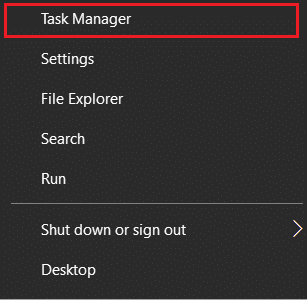
2. ในตัวจัดการงาน เลือก Steam และคลิกที่ปุ่ม End Task เพื่อปิดแอปพลิเคชันอย่างถูกต้อง
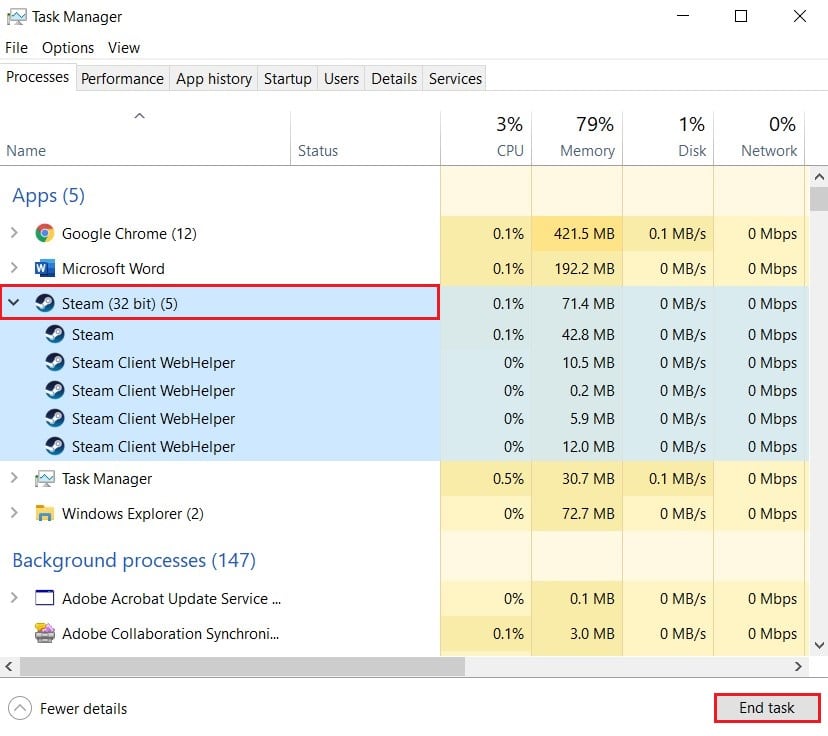
3. ตอนนี้เปิดแอปพลิเคชัน Steam จากตำแหน่งไฟล์เดิม บนพีซีส่วนใหญ่ คุณสามารถค้นหาแอปพลิเคชัน Steam ได้ที่:
C:\Program Files (x86)\Steam
4. ค้นหาแอปพลิเคชัน Steam และ คลิกขวา ที่มัน จากตัวเลือก คลิกที่ Properties ที่ด้านล่าง
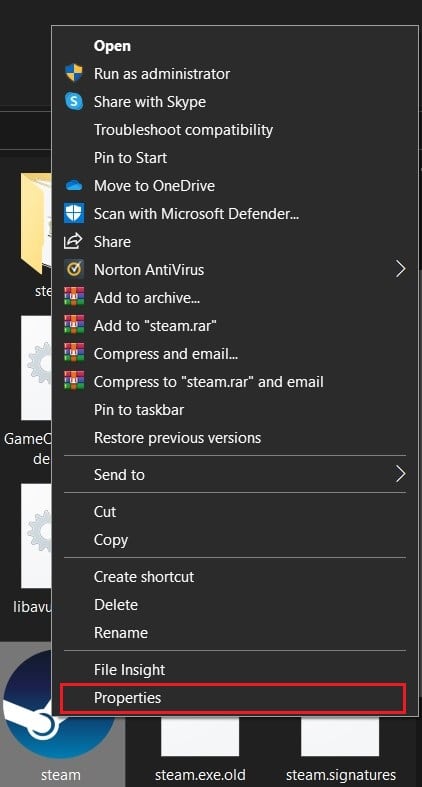
5. ในหน้าต่างคุณสมบัติที่เปิดขึ้น ให้สลับไปที่แท็บความเข้ากันได้ ที่นี่ เปิดใช้ งานตัวเลือกที่อ่านว่า 'เรียกใช้โปรแกรมนี้ในฐานะผู้ดูแลระบบ' และคลิกที่ สมัคร
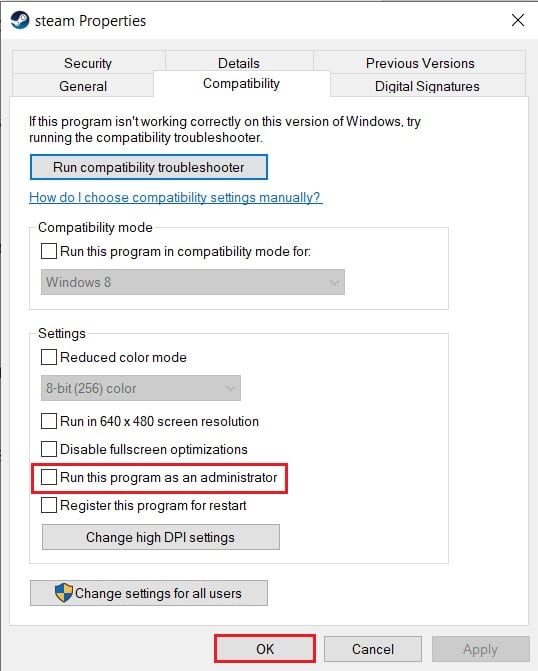
6. เปิด Steam อีกครั้งและในหน้าต่างคำขอของผู้ดูแลระบบ ให้ คลิกที่ ใช่
7. ลองเปิดเกมอีกครั้งและดูว่ากระบวนการติดตั้งดำเนินไปโดยไม่มีปัญหา 'Steam ติดขัดในการจัดสรรพื้นที่ดิสก์' หรือไม่
อ่านเพิ่มเติม: 4 วิธีในการทำให้ Steam ดาวน์โหลดเร็วขึ้น
วิธีที่ 3: เปลี่ยนพื้นที่ดาวน์โหลด
เพื่อให้แน่ใจว่าแอปทำงานอย่างถูกต้องในพื้นที่ต่างๆ ทั่วโลก Steam มีเซิร์ฟเวอร์หลายแห่งที่ยึดตามตำแหน่งต่างๆ ในโลก หลักการทั่วไปในการดาวน์โหลดทุกอย่างผ่าน Steam คือการทำให้แน่ใจว่าภูมิภาคดาวน์โหลดของคุณอยู่ใกล้กับตำแหน่งจริงของคุณมากที่สุด จากที่กล่าวมา นี่คือวิธีที่คุณสามารถเปลี่ยนพื้นที่ดาวน์โหลดเป็น Steam:

1. ทำตามขั้นตอนที่กล่าวถึงในวิธีที่ 1 เปิดการตั้งค่าการดาวน์โหลด ในแอปพลิเคชัน Steam ของคุณ
2. คลิก ที่ส่วนชื่อ ดาวน์โหลดภูมิภาค เพื่อแสดงรายการเซิร์ฟเวอร์ที่ Steam มีทั่วโลก
3. จากรายการภูมิภาค เลือกพื้นที่ที่ใกล้กับตำแหน่งของคุณมากที่สุด และคลิก ตกลง
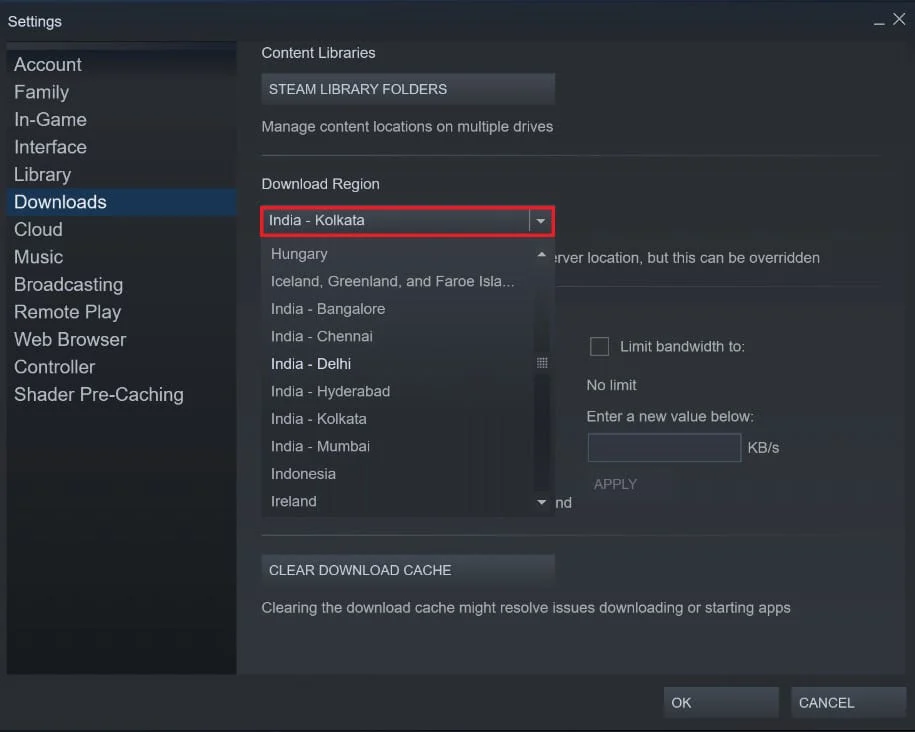
4. เมื่อระบุภูมิภาคดาวน์โหลดแล้ว ให้รีสตาร์ท Steam และเรียกใช้กระบวนการติดตั้งสำหรับแอปพลิเคชันใหม่ ปัญหาของคุณควรได้รับการแก้ไข
วิธีที่ 4: รีเฟรชไฟล์การติดตั้งเพื่อแก้ไข Steam ที่ค้างอยู่ในการจัดสรรไฟล์ดิสก์
โฟลเดอร์การติดตั้ง Steam เต็มไปด้วยไฟล์เก่าและไฟล์พิเศษซึ่งกินพื้นที่โดยไม่จำเป็นจำนวนมาก กระบวนการรีเฟรชไฟล์การติดตั้งเกี่ยวข้องกับการลบไฟล์ส่วนใหญ่ในโฟลเดอร์ต้นทางของ Steam เพื่อให้แอปพลิเคชันสามารถสร้างไฟล์ใหม่ได้อีกครั้ง วิธีนี้จะกำจัดไฟล์ที่เสียหายหรือเสียหายที่ขัดขวางกระบวนการติดตั้งของ Steam
1. เปิดโฟลเดอร์ต้นทางของ Steam โดยไปที่ที่อยู่ต่อไปนี้ในแถบที่อยู่ File Explorer ของคุณ:
C:\Program Files (x86)\Steam
2. ในโฟลเดอร์นี้ เลือกไฟล์ทั้งหมด ยกเว้นแอปพลิเคชัน Steam.exe และโฟลเดอร์ steamapps
3. คลิกขวาที่ส่วนที่เลือกแล้ว คลิก Delete เปิด Steam อีกครั้งและแอปพลิเคชันจะสร้างไฟล์การติดตั้งใหม่เพื่อแก้ไขข้อผิดพลาดในการจัดสรรไฟล์ดิสก์
วิธีที่ 5: ปิดใช้งานโปรแกรมป้องกันไวรัสและไฟร์วอลล์
แอปพลิเคชั่นป้องกันไวรัสและคุณสมบัติความปลอดภัยของ Windows มีไว้เพื่อปกป้องพีซีของคุณจากไวรัสและมัลแวร์ที่เป็นอันตราย อย่างไรก็ตาม ในความพยายามที่จะทำให้พีซีของคุณปลอดภัย คุณลักษณะเหล่านี้มักจะทำให้เครื่องทำงานช้าลงและตัดสิทธิ์การเข้าถึงจากแอปพลิเคชันที่สำคัญอื่นๆ คุณสามารถปิดการใช้งานโปรแกรมป้องกันไวรัสของคุณชั่วคราวและดูว่าสามารถแก้ไขปัญหา Steam ได้หรือไม่ ต่อไปนี้คือวิธีปิดการป้องกันแบบเรียลไทม์ใน Windows และ แก้ไข Steam ที่ค้างอยู่ที่ปัญหาการจัดสรรพื้นที่ดิสก์
1. บนพีซีของคุณ ให้เปิดแอปการตั้งค่าและ ไป ที่ตัวเลือกชื่อ อัปเดตและความปลอดภัย
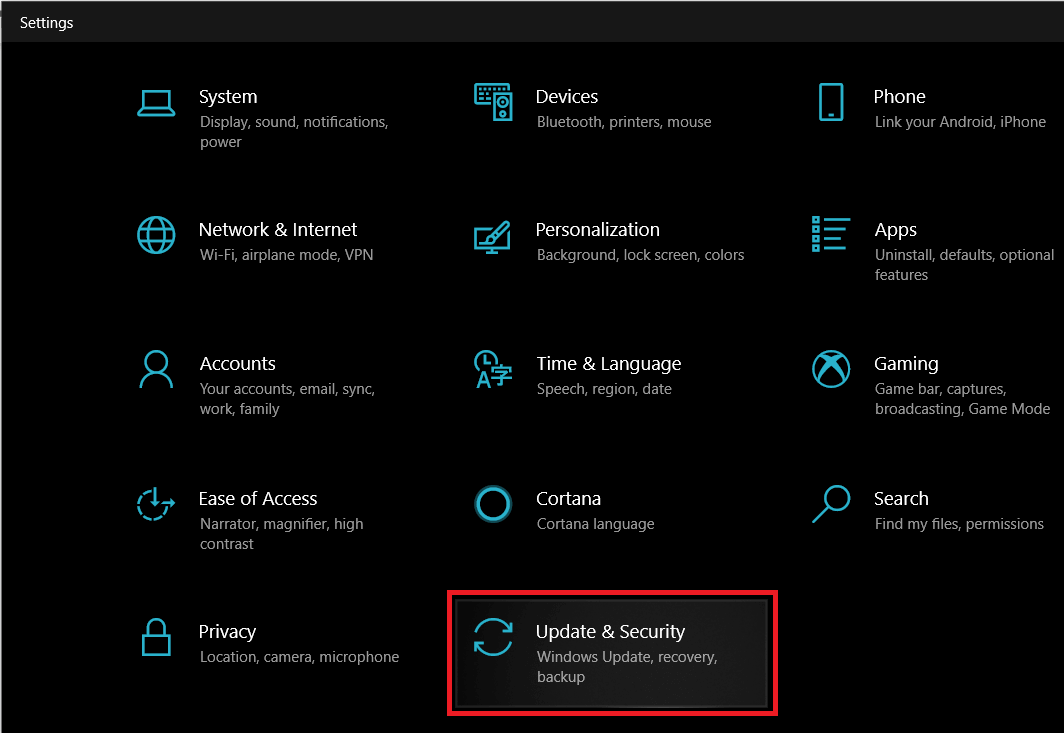
2. ไปที่ Windows Security ในแผงด้านซ้าย
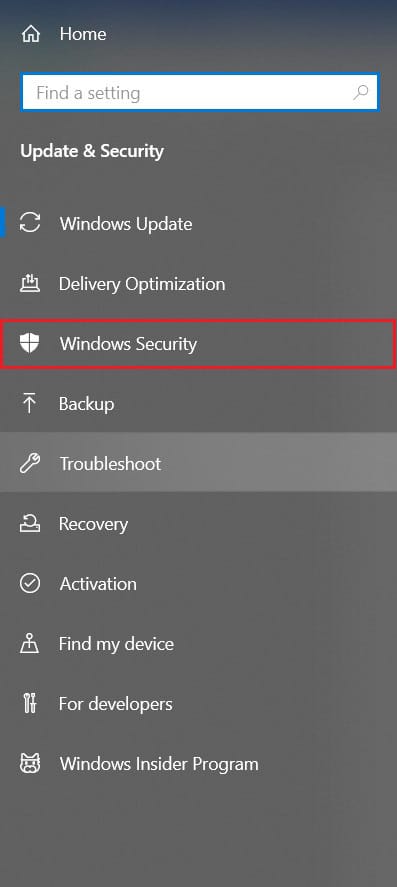
3. คลิกที่ Virus and Threat Actions เพื่อดำเนินการต่อ
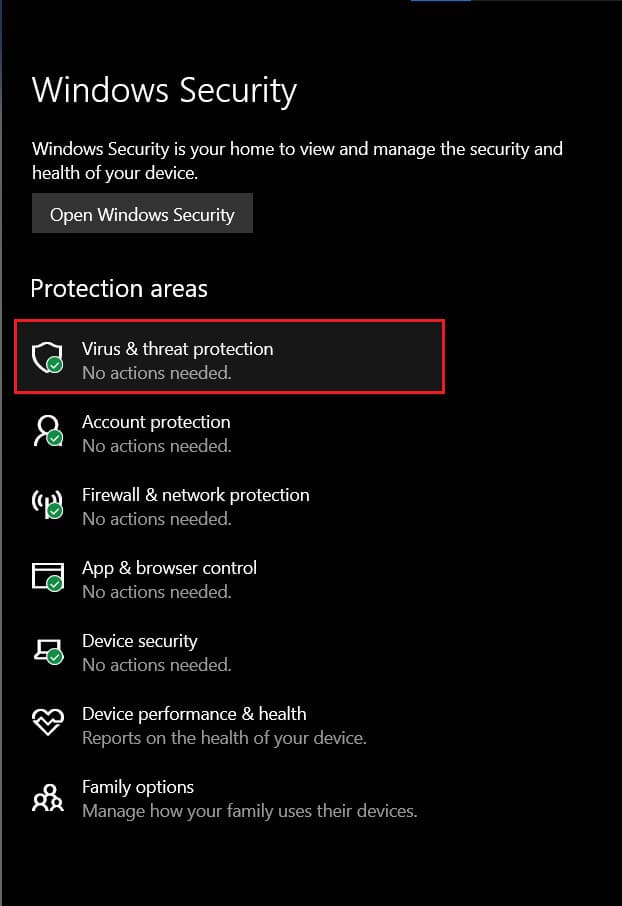
4. เลื่อนลงเพื่อค้นหาการตั้งค่าการป้องกันไวรัสและภัยคุกคาม และ คลิกที่ จัดการการตั้งค่า

5. ในหน้าถัดไป ให้ คลิกสวิตช์สลับ ข้างคุณลักษณะ 'การป้องกันแบบเรียลไทม์' เพื่อปิด ข้อผิดพลาดในการจัดสรรพื้นที่ดิสก์บน Steam ควรได้รับการแก้ไข
หมายเหตุ: หากคุณมีซอฟต์แวร์ป้องกันไวรัสของบริษัทอื่นที่จัดการความปลอดภัยของพีซีของคุณ คุณอาจต้องปิดใช้งานด้วยตนเองชั่วขณะหนึ่ง สามารถปิดบางแอพได้ชั่วคราวผ่านทาสก์บาร์บนพีซีของคุณ คลิกที่ลูกศรเล็ก ๆ ที่มุมล่างขวาของหน้าจอเพื่อแสดงแอพทั้งหมด คลิกขวาที่แอปป้องกันไวรัส และคลิก ' ปิดใช้งานการป้องกัน อัตโนมัติ ' ขึ้นอยู่กับซอฟต์แวร์ของคุณ คุณลักษณะนี้อาจมีชื่ออื่น
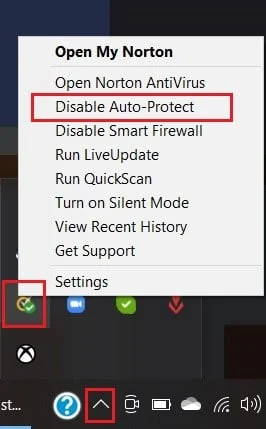
อ่านเพิ่มเติม: แก้ไขไม่สามารถเชื่อมต่อกับข้อผิดพลาดเครือข่าย Steam
วิธีที่ 6: หยุดโอเวอร์คล็อกพีซีของคุณ
การโอเวอร์คล็อกเป็นเทคนิคที่ผู้คนจำนวนมากใช้เพื่อเพิ่มความเร็วในคอมพิวเตอร์โดยการเปลี่ยนความเร็วนาฬิกาของ CPU หรือ GPU วิธีนี้มักจะทำให้พีซีของคุณทำงานเร็วกว่าที่ควรจะเป็น แม้ว่าการโอเวอร์คล็อกบนกระดาษจะฟังดูดี แต่ก็เป็นกระบวนการที่มีความเสี่ยงสูงซึ่งผู้ผลิตคอมพิวเตอร์รายใดไม่แนะนำ การโอเวอร์คล็อกใช้พื้นที่บนฮาร์ดดิสก์ของคุณเพื่อให้ทำงานเร็วขึ้น และนำไปสู่ข้อผิดพลาดด้านพื้นที่ดิสก์ เช่นเดียวกับที่พบในระหว่างการติดตั้ง Steam ในการ แก้ไขปัญหา Steam ค้างอยู่ที่การจัดสรรพื้นที่ดิสก์ในปัญหา Windows 10 ให้หยุดโอเวอร์คล็อกพีซีของคุณและลองติดตั้งอีกครั้ง
คำถามที่พบบ่อย
ไตรมาสที่ 1 ฉันจะแก้ไข Steam ค้างในการจัดสรรพื้นที่ดิสก์ได้อย่างไร
ในการแก้ไขปัญหาในมือให้ลองใช้เทคนิคการแก้ไขปัญหาต่อไปนี้: ล้างแคชดาวน์โหลด; เปลี่ยนภูมิภาคดาวน์โหลด Steam เรียกใช้แอพในฐานะผู้ดูแลระบบ รีเฟรชไฟล์การติดตั้ง ปิดการใช้งานโปรแกรมป้องกันไวรัสและไฟร์วอลล์ และสุดท้ายหยุดโอเวอร์คล็อกพีซีของคุณหากคุณทำ
ไตรมาสที่ 2 ต้องใช้เวลานานแค่ไหนในการจัดสรรพื้นที่ดิสก์?
เวลาที่ใช้ในกระบวนการจัดสรรพื้นที่ดิสก์ใน Steam ให้เสร็จสิ้นจะแตกต่างกันไปตามพีซีแต่ละเครื่องและกำลังในการประมวลผล สำหรับเกมขนาด 5 GB อาจใช้เวลาเพียง 30 วินาทีหรือนานกว่า 10 นาที หากปัญหายังคงอยู่นานกว่า 20 นาทีในเกมที่เล็กกว่า ถึงเวลาลองใช้วิธีการแก้ไขปัญหาที่กล่าวถึงในบทความนี้
ที่แนะนำ:
- 12 วิธีในการแก้ไข Steam จะไม่เปิดปัญหา
- วิธีแก้ไข Avast Web Shield ไม่เปิดขึ้น
- แก้ไขข้อผิดพลาดบริการ Steam เมื่อเปิดตัว Steam
- วิธีเพิ่มวิดเจ็ตลงในเดสก์ท็อป Windows 10
ข้อผิดพลาดบน Steam อาจสร้างความรำคาญได้มาก โดยเฉพาะอย่างยิ่งเมื่อเกิดขึ้นใกล้ขั้นตอนการติดตั้ง อย่างไรก็ตาม ด้วยขั้นตอนที่กล่าวข้างต้น คุณจะสามารถจัดการกับปัญหาเหล่านี้ได้อย่างง่ายดายและเพลิดเพลินกับเกมที่ดาวน์โหลดใหม่ของคุณ
เราหวังว่าคู่มือนี้จะเป็นประโยชน์และคุณสามารถ แก้ไข Steam ที่ค้างอยู่ในการจัดสรรพื้นที่ดิสก์ในข้อผิดพลาดของ Windows 10 หากปัญหายังคงอยู่หลังจากวิธีการทั้งหมด ติดต่อเราผ่านความคิดเห็นและเราจะช่วยคุณ
